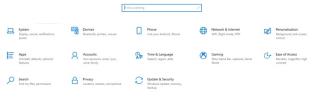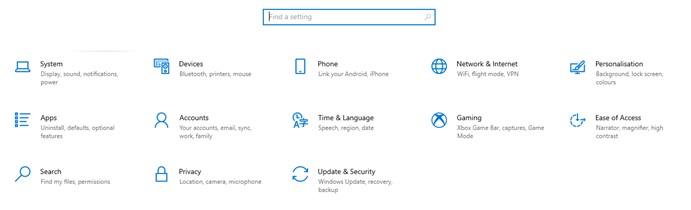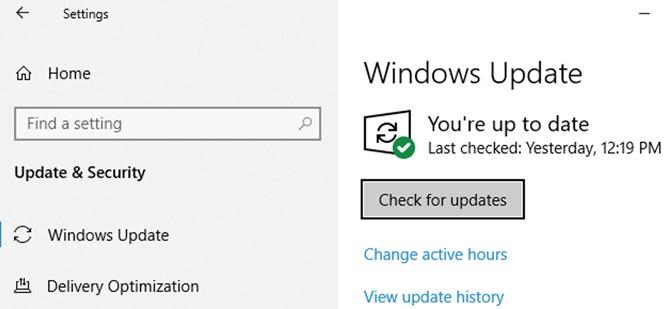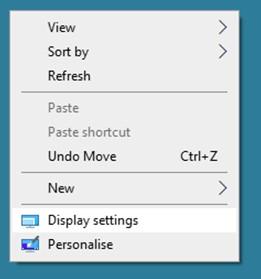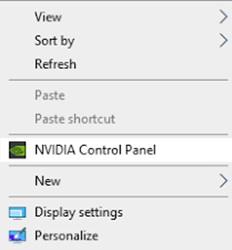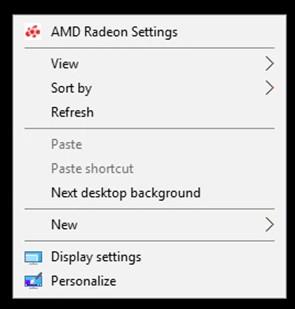Unitatea de procesare grafică este un modul al computerului dvs. care vă ajută să redați grafica de ultimă generație pe ecranul computerului dvs. în timp ce vizionați un film, jucați un joc sau utilizați aplicații grafice. Dacă laptopul tău nu folosește un GPU dedicat, atunci vei experimenta o calitate compromisă. Iată pașii pentru a repara un laptop care nu folosește GPU.
Cum să remediați laptopul care nu folosește GPU
Listă de conținut
Metoda 1: Instalați actualizări Windows
Prima metodă de a remedia problemele GPU într-un laptop care nu utilizează un GPU dedicat este actualizarea computerului. Microsoft lansează actualizări frecvente pentru a corecta anomaliile software, împreună cu actualizări de securitate, pentru a se asigura că computerul dvs. Windows rămâne în siguranță și securizat, oferind în același timp performanțe optime. Iată pașii pentru a actualiza Windows:
Pasul 1 : Apăsați Windows + I de pe tastatură pentru a deschide fereastra Setări.
Pasul 2 : Faceți clic pe opțiunea Actualizări și securitate.
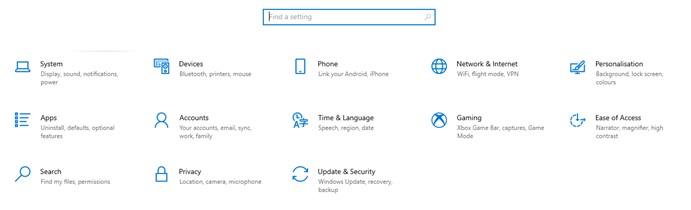
Pasul 3 : Acum faceți clic pe butonul Verificați actualizările și așteptați până la finalizarea procesului.
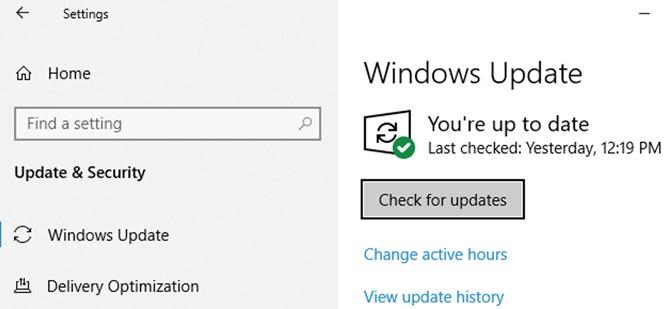
Pasul 4 : Reporniți computerul după încheierea procesului pentru a vă asigura că modificările au efecte.
Cu sistemul de operare Windows actualizat, puteți verifica performanța jocurilor și puteți afla dacă GPU-ul funcționează corect.
Metoda 2: Actualizați BIOS-ul
Imagine: Google
O altă metodă de a remedia GPU-urile laptopului care nu sunt utilizate la maximul lor potențial este verificarea și actualizarea BIOS-ului. Iată pașii pe care trebuie să-i urmezi:
Pasul 1 : Porniți în BIOS-ul dvs. repornind computerul și apăsând tasta potrivită conform documentației PC-ului. Această tastă este diferită pentru diferiți producători de mărci și este în general de la F9 la F12 sau tasta DEL.
Pasul 2 : Localizați opțiunile Chipset-ului și căutați Configurație GPU dedicată.
Pasul 3 : Asigurați-vă că această opțiune este setată la Activat. Dacă nu, atunci activați-l și acest lucru rezolvă eroarea de laptop care nu utilizează GPU.
Pasul 4 : Dacă opțiunea a fost deja activată sau lipsește, atunci vă puteți actualiza BIOS-ul vizitând site-ul web al producătorului plăcii de bază și descarcând cea mai recentă actualizare. După ce BIOS-ul a fost actualizat, puteți intra din nou în acest mediu și puteți activa opțiunea GPU dedicat.
Notă: Actualizarea BIOS-ului este puțin dificilă și un pas tehnic. Asigurați-vă că citiți toată documentația relevantă de pe site și efectuați pașii numai dacă știți ce faceți. În caz contrar, puteți apela la ajutorul unui tehnician local pentru a rezolva problema.
Metoda 3: Modificați setările grafice Windows
Modificarea setărilor grafice curente poate activa și GPU -ul pe computer. Iată pașii pentru a remedia această problemă.
Pasul 1: Faceți un clic dreapta pe orice spațiu de pe desktop și faceți clic pe Setări afișare din meniul contextual.
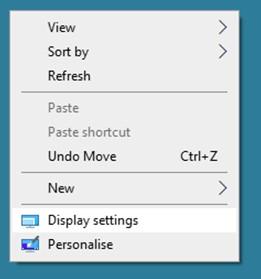
Pasul 2: Se va deschide o nouă fereastră în care trebuie să faceți clic pe opțiunea Afișare din panoul din stânga.
Pasul 3: Derulați în jos în panoul din dreapta și găsiți Setări grafice.
Pasul 4: Sub Graphics Performance Preference, alegeți tipul de aplicație (Microsoft sau Desktop) și apoi faceți clic pe butonul de răsfoire pentru a selecta aplicația cu probleme de grafică și performanță scăzute.
Pasul 5 : Odată ce aplicația este selectată, faceți clic pe butonul Opțiuni și apoi pe opțiunea de înaltă performanță urmată de un clic pe butonul Salvare
Metoda 4: Activați manual GPU
Sistemul de operare Windows utilizează setările GPU integrate în mod implicit pentru a economisi energie și resurse. Dar acest lucru ar putea împiedica experiența de joc și acest lucru necesită utilizarea unui GPU dedicat pentru performanță optimă. Iată pașii pentru a remedia problemele GPU-ului laptopului și a activa GPU-ul dedicat.
Pentru o placă grafică NVIDIA
Pasul 1 : Faceți clic dreapta pe un spațiu de pe desktop și faceți clic pe Panoul de control NVIDIA din meniul contextual.
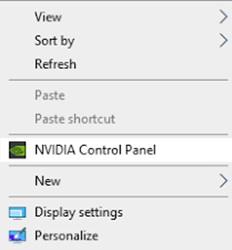
Pasul 2 : Se va deschide o nouă fereastră în care faceți clic pe Gestionarea setărilor 3D din panoul din stânga. Acum selectați un procesor NVIDIA de înaltă performanță din meniul drop-down sub Procesor grafic preferat din panoul din dreapta.
Pasul 3 : Faceți clic pe butonul Aplicați pentru a salva modificările.
Pasul 4 : Acum faceți clic pe Set PhysX Configuration în panoul din stânga.
Pasul 5 : Deplasați-vă în panoul din dreapta și selectați GPU-ul dvs. dedicat din meniul drop-down sub Selectați un procesor PhysX
Pasul 6 : Faceți clic pe Aplicare și ieșiți din această fereastră.
GPU-ul dedicat NVIDIA nu va apărea în fereastra Task Manager.
Pentru o placă grafică AMD
Pasul 1: Faceți clic dreapta pe desktop și din meniul contextual, alegeți Setări AMD Radeon.
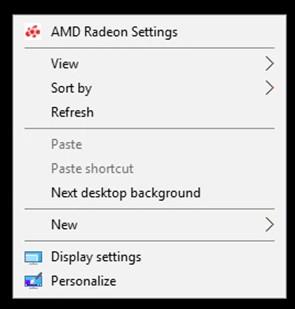
Pasul 2: Se va deschide o nouă fereastră în care trebuie să faceți clic pe fila System din colțul din dreapta sus.
Pasul 3: Acum faceți clic pe Grafică comutabilă și apoi selectați programul pe care doriți să îl rulați și alegeți High Performance din meniul drop-down.
Pasul 4: Ieșiți din fereastră și lansați aplicația și verificați dacă grafica s-a îmbunătățit.
Cuvântul final despre cum să remediați laptopul care nu folosește GPU